Иногда устройства на базе Android могут начать работать нестабильно, появляться ошибки и замедление работы. В таких случаях может потребоваться сброс настроек. Если вы являетесь владельцем телефона Oppo, то в этой статье мы расскажем вам, как сбросить настройки Android и вернуть свой смартфон к исходному состоянию.
Перед началом сброса настроек рекомендуется создать резервную копию всех важных данных, так как сброс уничтожит все данные на вашем устройстве. Вы можете использовать сервисы облачного хранения или программное обеспечение для создания резервных копий.
Для сброса настроек на телефоне Oppo вам потребуется перейти в меню «Настройки». Найдите раздел «Система» или «Дополнительные настройки». В нем вы должны найти опцию «Сброс настроек». Нажмите на нее.
После этого вам может потребоваться ввести пароль, PIN-код или отпечаток пальца для подтверждения сброса. После ввода подтверждающей информации вам будет предложено выбрать тип сброса - полный или с сохранением личных данных. Рекомендуется выбрать полный сброс, чтобы удалить все данные и приложения, сохраненные на устройстве.
После подтверждения начнется процесс сброса настроек Android на телефоне Oppo. По завершении устройство перезагрузится и вернется к начальной настройке. Вы можете восстановить резервную копию данных или настроить устройство заново.
Подготовка перед сбросом

Перед тем как сбросить настройки Android на телефоне Oppo, следует выполнить несколько важных шагов для сохранения данных и предотвращения потери информации.
| Шаг 1: | Создайте резервную копию важных данных, таких как контакты, фотографии, видео и файлы на компьютере или в облачном хранилище. |
| Шаг 2: | Убедитесь, что ваш телефон Oppo полностью заряжен перед сбросом, чтобы избежать сбоев процедуры сброса. |
| Шаг 3: | Отключите учетную запись Google и иные учетные записи, чтобы избежать проблем с блокировкой телефона после сброса. |
| Шаг 4: | Проверьте, что у вас есть последняя версия ПО Oppo на вашем телефоне, чтобы избежать проблем с совместимостью после сброса. |
| Шаг 5: | Запишите свои важные настройки, пароли и другую информацию, чтобы после сброса легко восстановить их. |
После завершения этих подготовительных шагов, вы готовы к сбросу настроек Android на вашем телефоне Oppo.
Сброс настроек через меню телефона

Сброс настроек Android на телефоне Oppo можно выполнить через меню устройства. Этот способ подходит для сброса общих настроек, таких как язык, громкость, подключение Wi-Fi и другие.
Чтобы сбросить настройки через меню телефона Oppo, выполните следующие шаги:
- Откройте меню "Настройки" на телефоне Oppo. Обычно иконка меню представлена в виде шестеренки или находится в раскрывающемся списке.
- Прокрутите вниз и выберите пункт "Система" или "Дополнительные настройки".
- В меню "Система" прокрутите вниз и найдите пункт "Сброс".
- Выберите опцию "Сброс настроек" или "Сброс данных".
- Подтвердите сброс настроек, щелкнув на кнопку "Сбросить" или "ОК".
После этого ваш телефон Oppo будет перезагружен и все настройки будут восстановлены в значения по умолчанию. Обратите внимание, что при сбросе настроек телефон не затронет ваши личные данные, такие как контакты, сообщения или фотографии.
Если у вас возникли проблемы или вам нужно выполнить более глубокий сброс, рекомендуется обратиться в службу поддержки Oppo или обратиться к руководству пользователя вашего устройства.
Сброс настроек через режим восстановления

Если вам нужно сбросить настройки Android на телефоне Oppo, вы можете воспользоваться режимом восстановления. Это может быть полезно, если вы забыли пароль от блокировки экрана или столкнулись с другими проблемами, такими как медленная работа устройства или частые зависания.
Чтобы войти в режим восстановления, перезагрузите свой телефон. Когда появится лого Oppo, удерживайте кнопки увеличения громкости и питания одновременно.
Когда вы увидите меню восстановления, используйте кнопки громкости, чтобы перемещаться по пунктам, и кнопку питания для выбора. Найдите и выберите опцию "Wipe data/factory reset" (Стереть данные/сброс настроек).
Затем выберите "Yes" для подтверждения сброса настроек. После завершения процесса сброса выберите "Reboot system now" (Перезагрузка системы), чтобы перезагрузить телефон.
Обратите внимание, что сброс настроек через режим восстановления удалит все данные с вашего телефона, включая установленные приложения, контакты и личные файлы. Поэтому перед началом процесса сброса рекомендуется создать резервную копию всех важных данных.
Варианты сброса настроек, если телефон заблокирован

Если ваш телефон Oppo заблокирован и вы не можете получить доступ к настройкам, есть несколько вариантов сброса настроек:
| 1. Сброс через комбинацию кнопок | Следуйте инструкциям для выполнения комбинации кнопок, которая запустит режим восстановления системы. Затем выберите опцию "Wipe data / Factory Reset" и подтвердите сброс настроек. |
| 2. Сброс через Find My Device | Если у вас был включен сервис Find My Device, вы можете воспользоваться удаленным сбросом настроек через веб-интерфейс. Зайдите в свою учетную запись Google на компьютере, найдите свое устройство Oppo в списке и выберите опцию "Сброс данных". |
| 3. Сброс через программное обеспечение | Если предыдущие варианты не подходят, вы можете воспользоваться специальным программным обеспечением для сброса настроек на телефоне Oppo. Скачайте и установите программу на компьютер, подключите телефон через USB и выполните указанные инструкции для сброса настроек. |
Обратите внимание, что все ваши личные данные будут удалены при сбросе настроек, поэтому рекомендуется сделать резервную копию перед началом процесса.
Что происходит после сброса настроек
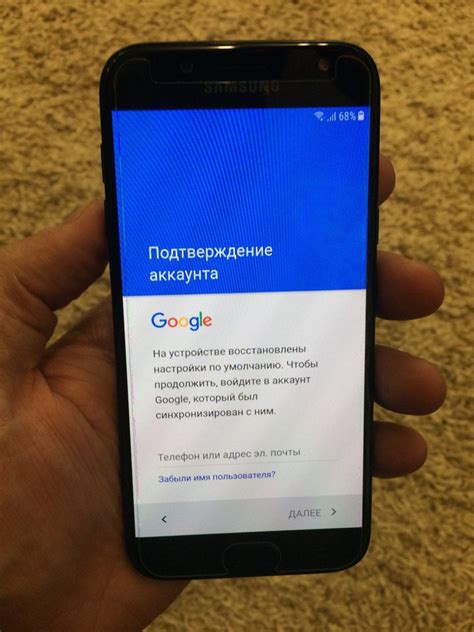
После сброса настроек на Android-устройстве Oppo происходит полное восстановление заводских настроек. Весь пользовательский контент и данные, включая установленные приложения, фотографии, видео, сообщения и настройки, будут удалены с устройства.
Это может быть полезно в случаях, когда телефон работает медленно, появляются различные ошибки или требуется продать устройство и удалить все личные данные. После сброса настроек устройство будет работать так, как если бы оно было только что взято из коробки.
Однако перед сбросом настроек рекомендуется создать резервную копию всех важных данных. Это можно сделать с помощью облачных сервисов, таких как Google Drive, или с помощью программного обеспечения для резервного копирования данных.
Помимо этого, после сброса настроек необходимо будет повторно настроить все параметры устройства, установить приложения, подключиться к Wi-Fi сети и войти в учетную запись Google. Восстановление всех персональных настроек и данных может занять некоторое время, поэтому следует быть готовым к этому.
Сброс настроек может быть полезным инструментом для исправления проблем на устройстве, но необходимо помнить, что это действие необратимо и может привести к потере всех личных данных. Поэтому перед выполнением сброса настроек следует тщательно продумать и принять все необходимые меры предосторожности.
Полезные советы после сброса настроек
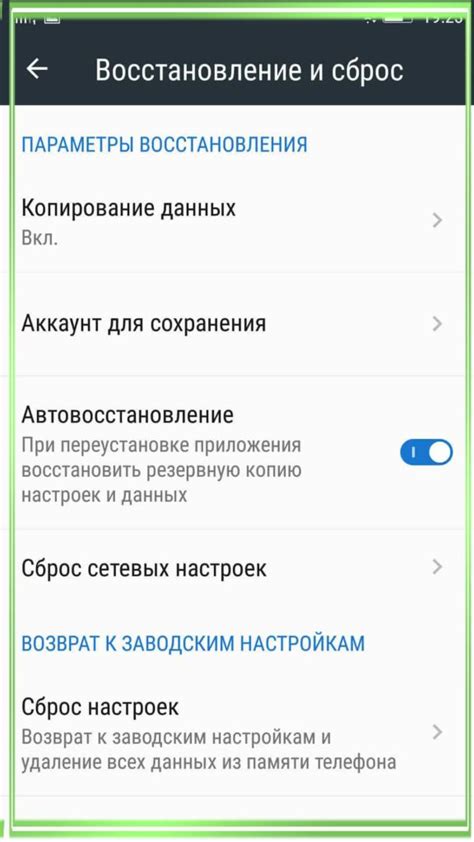
После сброса настроек Android на телефоне Oppo есть несколько полезных советов, которые помогут вам восстановить устройство и получить максимум от его использования:
1. Установите все обновления: Проверьте наличие доступных обновлений системы и приложений и установите их все. Это поможет вам получить последние функции и исправления ошибок.
2. Восстановите аккаунты: Если вы сбросили настройки, возможно, вам придется снова войти в свои аккаунты Google, электронной почты и социальных сетей. Убедитесь, что у вас есть все необходимые учетные записи и пароли для восстановления доступа к ним.
3. Установите необходимые приложения: После сброса настроек вы, вероятно, потеряли все установленные приложения. Перейдите в магазин Google Play и установите все нужные вам приложения заново.
4. Настройте уровень безопасности: После сброса настроек рекомендуется настроить уровень безопасности, чтобы защитить свое устройство от несанкционированного доступа. Включите блокировку экрана, настройте пароль или шаблон для разблокировки и активируйте функцию поиска устройства.
5. Создайте резервные копии данных: Если вы не сделали резервную копию данных до сброса настроек, рекомендуется это сделать сейчас. Вы можете использовать облачные службы, такие как Google Drive или Dropbox, или подключить телефон к компьютеру и скопировать данные на него.
6. Персонализируйте устройство: Используйте возможности настройки интерфейса Android, чтобы сделать его удобным и индивидуальным для вас. Измените обои, настройте звуки уведомлений, добавьте виджеты на главный экран - сделайте устройство по-своему.
Следуя этим полезным советам, вы сможете быстро восстановить свое устройство после сброса настроек и насладиться новым опытом использования вашего телефона Oppo.